Dash to Dock
توزیعهای میزکار لینوکسی بهطورمعمول یک پنل یا نوعی از Dock را عرضه میکنند. بنابراین، شما میتوانید بهراحتی به برنامههای مورد علاقه و برنامههای در حال اجرا دسترسی پیدا کنید. این یک عنصر اصلی طراحی در پوسته یونیتی و همینطور پوسته گنوم است. هنگامی که شما «فعالیتها» را باز میکنید، پنلی از برنامههای مورد علاقه و در حال اجرا را در سمت چپ خواهید داشت.
الحاقیهای که نامش Dash to Dock است این پنل را با همان شکل، به یک Dock تبدیل میکند. بهترین ویژگی برنامه این است که زیاد قابل پیکربندی نیست؛ شما میتوانید ظاهر آن، محل قرارگیری و تعدادی گزینه مخفیسازی را تنظیم کنید. من تنظیمات پیش فرض را دوست دارم؛ بنابراین، نیاز به تغییر هیچ موردی نیست. اما اگر مایل هستید میتوانید تغییرات مورد نظر را انجام دهید.

shellshape
تعداد کمی مدیر پنجره کاشیگونه همانند xmonad در لینوکس وجود دارند. از آنجا که این مدیر پنجرهها اجازه استفاده کامل از صفحه نمایش و تغییر اندازه متناسب با افزودن برنامههای جدید را میدهند بسیار مفید هستند. محیطهای میزکار معمول این امکان را ندارند اما Shellshape بهراحتی این امکان را به پوسته گنوم شما میآورد. پس از نصب، میتوانید مدلهای کاشی را بین عادی، کاشیهای عمودی و کاشیهای افقی که قادر به تغییر سایز پنجرهها تا ۳ پنجره در هر صفحه میزکار مجازی است را انتخاب کنید. این یک ویژگی کوچک اما بسیار مفید است.

Weather
به صورت پیش فرض، پوسته گنوم هیچ نوع برنامه نمایش آب و هوا را در خود ندارد. به کمک Weather، یک نمایش دهنده زیبای آبوهوا که شرایط آب و هوای امروز و پیشبینی روزهای آینده را به زیبایی نمایش میدهد، خواهید داشت.

Wikipedia search provider
اگر شما هم بهطور معمول زیاد در ویکیپدیا جستوجو میکنید، این تعمیم مناسب شما است. به کمک Wikipedia Search Provider میتوانید در کادر جستوجوی Activity، عبارت w linux را تایپ کنید تا نتایج ویکیپدیا برای واژه Linux را ببینید.

System Monitor
اگر مایل هستید تا وضعیت استفاده از منابع سختافزاری سیستم خود را به صورت مختصر و کوچک روی میزکار خود داشته باشید باید بگویم این امکان به کمک SystemMonitor وجود دارد. پس از نصب، نشانگر ماوس خود را به لبه سمت پایین صفحه میزکار ببرید تا به پیامها و سینی آیکون برنامهها دسترسی پیدا کنید. در همین حال، در گوشه سمت چپ ردیف پایین، یک نمایشدهنده اضافه وجود خواهد داشت. به همین ترتیب، به سرعت میتوانید از وضعیت مصرف منابع سختافزاری سیستم خود توسط برنامههای مختلف مطلع شوید.
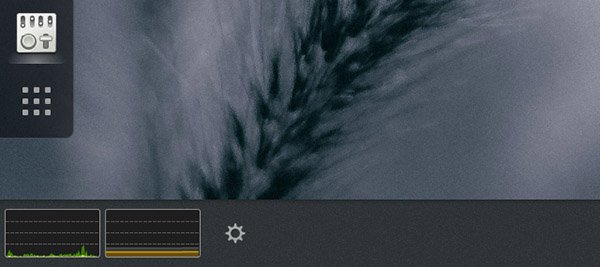
NetSpeed
یک نمایشگر دیگر که نرخ دانلود و آپلود شما را نمایش میدهد. روی آن کلیک کنید تا پهنای باند مورد استفاده توسط هر کارت شبکه به صورت جداگانه نمایش داده شود.

Media Player Indicator
یک ویژگی کوچک که کاربران اوبونتو یکپارچهسازی پخشکننده چندرسانهای را در منوی صدا اجرا میکنند. به کمک این ابزارالحاقی شما میتوانید همان ویژگی را بیرون از یونیتی داشته باشید. همچنین این الحاقیه پشتیبانی خوبی از چندین پخشکننده چند رسانهای نظیر VLC دارد (چیزی که اوبونتو پشتیبانی نمیکند).
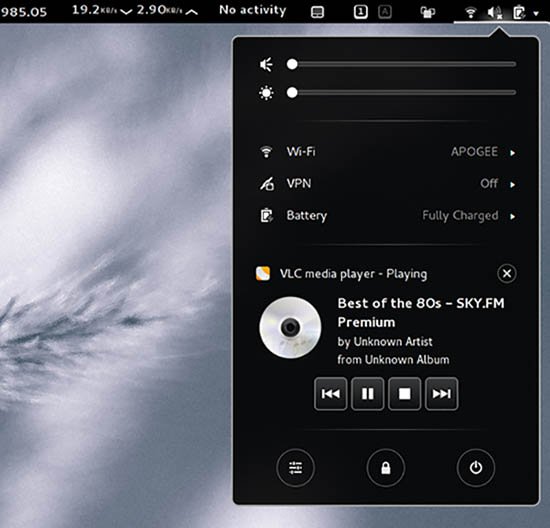
Skype Integration
در صورتیکه نیاز به یکپارچگی بیشتری دارید، تعمیمی وجود دارد که اسکایپ و پوسته گنوم را یکپارچه میکند. همچنین این ابزارالحاقی اجازه میدهد تا پیامهای اسکایپ از طریق سیستم اطلاعرسانی گنوم به جای سیستم اطلاعرسانی درون خود برنامه اسکایپ اعلام شود و فهرست تماسها و... نیز به خوبی با پوسته گنوم یکپارچه میشود.

Bitcoin Markets
قیمت بیتکوین این روزها خبرساز شده است اما مقدار آن نوسان میکند. اگر به دنبال یک راه ساده برای پیگیری قیمت بیتکوین میگردید، این تعمیم برای این کار ساخته شده است. همچنین شما میتوانید بین چندین منبع سوئیچ کنید تا قیمت معتبر را بهدست آورید.
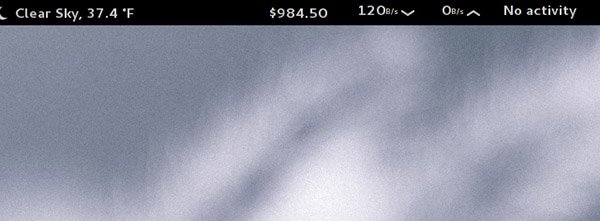
Project Hamster Extension
در لینوکس برنامهای به نام Hasmter وجود دارد که اجازه میدهد تا زمانهایی را که با کامپیوتر خود میگذرانید ردیابی و بررسی کنید. زمانی که مدتی از این برنامه استفاده کنید، این برنامه شروع به تولید گزارشهایی میکند تا بتوانید ببینید بیشتر اوقات خود را پای چه برنامههایی گذراندهاید و چگونه میتوانید آن را به منظور بهرهوری بیشتر ارتقا دهید. اخطاری که درمورد hamster باید داد این است که این برنامه به طور خودکار کار نمیکند بلکه باید به آن بگویید که هم اکنون در حال انجام چه فعالیتی هستید. برای سادهسازی این کار، Project Hamster Extension، برای واردکردن فعالیتتان و همچنین شروع و خاتمه رهگیری است. با این کار لازم نیست تا هر دفعه این برنامه را پیدا کنید و فعالیت کنونیتان را در آن وارد کنید.

Lock Keys
این ابزارالحاقی دقیقاً همان کاری را شما مدنظر دارید انجام میدهد. Lock Keys برای من مفید است زیرا برخی اوقات نشانگر صفحه کلید عددی من به هم میریزد و صفحه کلید عددی را غیر فعال نشان میدهد در صورتیکه فعال است. بررسی کردن نشانگر این تعمیم به من خواهد گفت که وضعیت واقعی چیست.

Touchpad Indicator
شما در حال تایپ هستید که بهطور اتفاقی دستتان به صفحه لمسی برخورد میکند و نشانگر ماوس تغییر میکند و باید دوباره آن را به محل قبلی تایپ برگردانید. به کمک این تعمیم میتوانید صفحه لمسی را فعال یا غیر فعال کنید حتی اگر کلید میانبر فیزیکی برای دستگاه شما موجود نباشد. چیزی که درمورد این برنامه عالی بهنظر میرسد این است که با اتصال یک ماوس، صفحه لمسی به صورت خودکار غیر فعال میشود و با قطع اتصال ماوس، دوباره فعال میشود. شاید این یک جز کوچک از برنامه باشد، اما بسیار مفید است.

جمعبندی
ما تمام الحاقاتی را که استفاده میکنیم دوست داریم اما بسیاری از این دست تعمیمها در https://extensions.gnome.org وجود دارند. بهتر از همه اینکه نصب این تعمیمها بسیار ساده است. در هر مرورگر جدیدی که مایل هستید پیوند داده شده را مرور کنید این سایت در مورد توانایی نصب تعمیم از طریق ارتباط با پوسته گنوم از شما سؤال میپرسد. یک بار که آن را فعال کنید، کلید کشویی On/Off را کنار هر تعمیم در سایت گنوم خواهید دید. کلید کشویی را به سمت On بکشید تا بلافاصله پنجره تأیید نصب تعمیم ظاهر شود. زمانی که شما دکمه yes را کلیک کنید کار تمام شده است و آن الحاقیه روی پوسته گنوم شما نصب و فعال شده است. هم اکنون میتوانید با کلیک روی آیکون آن تعمیم، تنظیمات آن را تغییر دهید یا نصب برنامه Gnome Tweak Tool و در لبه Extension، تنظیمات هر تعمیم را تغییر دهید.
ماهنامه شبکه را از کجا تهیه کنیم؟
ماهنامه شبکه را میتوانید از کتابخانههای عمومی سراسر کشور و نیز از دکههای روزنامهفروشی تهیه نمائید.
ثبت اشتراک نسخه کاغذی ماهنامه شبکه
ثبت اشتراک نسخه آنلاین
کتاب الکترونیک +Network راهنمای شبکهها
- برای دانلود تنها کتاب کامل ترجمه فارسی +Network اینجا کلیک کنید.
کتاب الکترونیک دوره مقدماتی آموزش پایتون
- اگر قصد یادگیری برنامهنویسی را دارید ولی هیچ پیشزمینهای ندارید اینجا کلیک کنید.




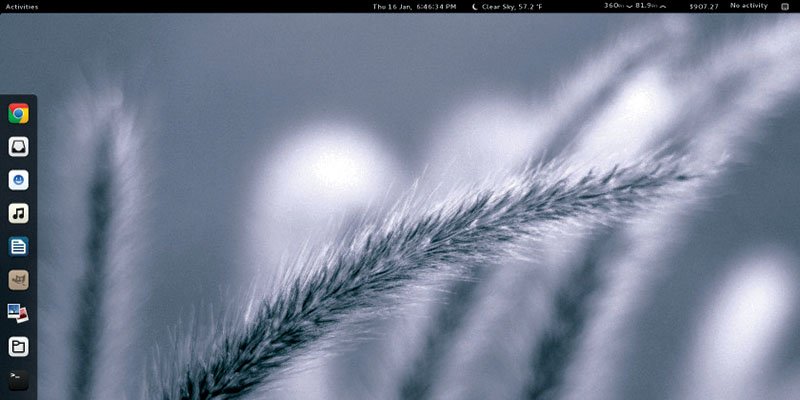






















نظر شما چیست؟